事件(event)是由系统或者 Qt 本身在不同的时刻发出的。当用户按下鼠标、敲下键盘,或者是窗口需要重新绘制的时候,都会发出一个相应的事件。一些事件在对用户操作做出响应时发出,如键盘事件等;另一些事件则是由系统自动发出,如计时器事件。
事件也就是我们通常说的“事件驱动(event drive)”程序设计的基础概念。事件的出现,使得程序代码不会按照原始的线性顺序执行。想想看,从最初的 C 语言开始,我们的程序就是以一种线性的顺序执行代码:这一条语句执行之后,开始执行下一条语句;这一个函数执行过后,开始执行下一个函数。这种类似“批处理”的程序设计风格显然不适合于处理复杂的用户交互。我们来想象一下用户交互的情景:我们设计了一堆功能放在界面上,用户点击了“打开文件”,于是开始执行打开文件的操作;用户点击了“保存文件”,于是开始执行保存文件的操作。我们不知道用户究竟想进行什么操作,因此也就不能预测接下来将会调用哪一个函数。如果我们设计了一个“文件另存为”的操作,如果用户不点击,这个操作将永远不会被调用。这就是所谓的“事件驱动”,我们的程序的执行顺序不再是线性的,而是由一个个事件驱动着程序继续执行。没有事件,程序将阻塞在那里,不执行任何代码。
在 Qt 中,事件的概念似乎同信号槽类似。的确如此,一般来说,使用 Qt 组件时,我们并不会把主要精力放在事件上。因为在 Qt 中,我们关心的更多的是事件关联的一个信号。比如,对于QPushButton的鼠标点击,我们不需要关心这个鼠标点击事件,而是关心它的clicked()信号的发出。这与其他的一些 GUI 框架不同:在 Swing 中,你所要关心的是JButton的ActionListener这个点击事件。由此看出,相比于其他 GUI 框架,Qt 给了我们额外的选择:信号槽。
但是,Qt 中的事件和信号槽却并不是可以相互替代的。信号由具体的对象发出,然后会马上交给由connect()函数连接的槽进行处理;而对于事件,Qt 使用一个事件队列对所有发出的事件进行维护,当新的事件产生时,会被追加到事件队列的尾部。前一个事件完成后,取出后面的事件进行处理。但是,必要的时候,Qt 的事件也可以不进入事件队列,而是直接处理。信号一旦发出,对应的槽函数一定会被执行。但是,事件则可以使用“事件过滤器”进行过滤,对于有些事件进行额外的处理,另外的事件则不关心。总的来说,如果我们使用组件,我们关心的是信号槽;如果我们自定义组件,我们关心的是事件。因为我们可以通过事件来改变组件的默认操作。比如,如果我们要自定义一个能够响应鼠标事件的EventLabel,我们就需要重写QLabel的鼠标事件,做出我们希望的操作,有可能还得在恰当的时候发出一个类似按钮的clicked()信号(如果我们希望让这个EventLabel能够被其它组件使用)或者其它的信号。
在前面我们也曾经简单提到,Qt 程序需要在main()函数创建一个QCoreApplication对象,然后调用它的exec()函数。这个函数就是开始 Qt 的事件循环。在执行exec()函数之后,程序将进入事件循环来监听应用程序的事件。当事件发生时,Qt 将创建一个事件对象。Qt 中所有事件类都继承于QEvent。在事件对象创建完毕后,Qt 将这个事件对象传递给QObject的event()函数。event()函数并不直接处理事件,而是按照事件对象的类型分派给特定的事件处理函数(event handler)。关于这一点,我们会在以后的章节中详细说明。
在所有组件的父类QWidget中,定义了很多事件处理的回调函数,如keyPressEvent()、keyReleaseEvent()、mouseDoubleClickEvent()、mouseMoveEvent()、mousePressEvent()、mouseReleaseEvent()等。这些函数都是 protected virtual 的,也就是说,我们可以在子类中重新实现这些函数。下面来看一个例子:
- class EventLabel : public QLabel
- {
- protected:
- void mouseMoveEvent(QMouseEvent *event);
- void mousePressEvent(QMouseEvent *event);
- void mouseReleaseEvent(QMouseEvent *event);
- };
- void EventLabel::mouseMoveEvent(QMouseEvent *event)
- {
- this->setText(QString("<center><h1>Move: (%1, %2)</h1></center>")
- .arg(QString::number(event->x()), QString::number(event->y())));
- }
- void EventLabel::mousePressEvent(QMouseEvent *event)
- {
- this->setText(QString("<center><h1>Press: (%1, %2)</h1></center>")
- .arg(QString::number(event->x()), QString::number(event->y())));
- }
- void EventLabel::mouseReleaseEvent(QMouseEvent *event)
- {
- QString msg;
- msg.sprintf("<center><h1>Release: (%d, %d)</h1></center>",
- event->x(), event->y());
- this->setText(msg);
- }
- int main(int argc, char *argv[])
- {
- QApplication a(argc, argv);
- EventLabel *label = new EventLabel;
- label->setWindowTitle("MouseEvent Demo");
- label->resize(300, 200);
- label->show();
- return a.exec();
- }
我们编译运行上面的代码,就可以理解到有关事件的使用方法。
EventLabel继承了QLabel,覆盖了mousePressEvent()、mouseMoveEvent()和MouseReleaseEvent()三个函数。我们并没有添加什么功能,只是在鼠标按下(press)、鼠标移动(move)和鼠标释放(release)的时候,把当前鼠标的坐标值显示在这个Label上面。由于QLabel是支持 HTML 代码的,因此我们直接使用了 HTML 代码来格式化文字。
QString的arg()函数可以自动替换掉QString中出现的占位符。其占位符以 % 开始,后面是占位符的位置,例如 %1,%2 这种。
- QString("[%1, %2]").arg(x, y);
语句将会使用 x 替换 %1,y 替换 %2,因此,这个语句生成的QString为 [x, y]。
在mouseReleaseEvent()函数中,我们使用了另外一种QString的构造方法。我们使用类似 C 风格的格式化函数sprintf()来构造QString。
运行上面的代码,当我们点击了一下鼠标之后,label 上将显示鼠标当前坐标值。
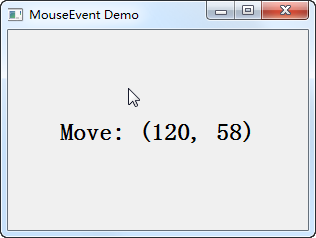
为什么要点击鼠标之后才能在mouseMoveEvent()函数中显示鼠标坐标值?这是因为QWidget中有一个mouseTracking属性,该属性用于设置是否追踪鼠标。只有鼠标被追踪时,mouseMoveEvent()才会发出。如果mouseTracking是 false(默认即是),组件在至少一次鼠标点击之后,才能够被追踪,也就是能够发出mouseMoveEvent()事件。如果mouseTracking为 true,则mouseMoveEvent()直接可以被发出。知道了这一点,我们就可以在main()函数中直接设置下:
- EventLabel *label = new EventLabel;
- label->setWindowTitle("MouseEvent Demo");
- label->resize(300, 200);
- label->setMouseTracking(true);
- label->show();
这样子就没有这个问题了。
